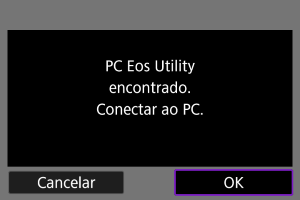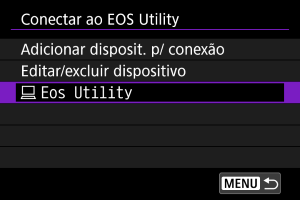Ligação ao EOS Utility
- Operar a Câmara Utilizando o EOS Utility
- Editar/Eliminar Dispositivos para Ligações
- Reconectar usando as Informações de ligação
Esta secção descreve como ligar a câmara a um computador através de Wi-Fi e efetuar as operações da câmara usando o Software EOS ou outro software especializado. Instale a última versão do software no computador antes de configurar uma ligação Wi-Fi ().
Para instruções de utilização do computador, consulte o manual do utilizador do computador.
Operar a Câmara Utilizando o EOS Utility
Com o EOS Utility (software EOS), pode importar imagens da câmara, controlar a câmara e executar outras operações.
Passos na câmara (1)
-
Selecione [OK].
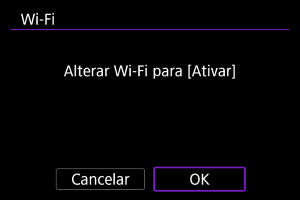
- Este ecrã não é exibido se a definição de Wi-Fi já estiver definida como [Ativar].
-
Selecione [Adicionar disposit. p/ conexão].
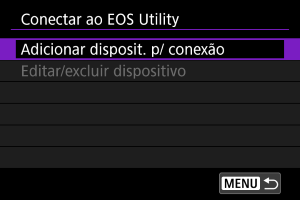
-
Verifique o SSID (nome de rede) e a palavra-passe.

- Verifique o SSID (1) e a Senha (2) apresentados no ecrã da câmara.
- Para mudar de rede, prima o botão
. Para obter instruções sobre como configurar as funções de comunicação, consulte Definições Básicas de Comunicação.
Passos no computador (1)
-
Selecione o SSID e introduza a senha.
Ecrã do computador (exemplo)
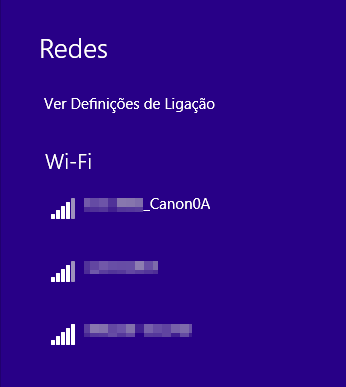
- No ecrã de definições da rede do computador, selecione o SSID confirmado no passo 4 em Passos na câmara (1).
- Para a palavra-passe, introduza a palavra-passe confirmada no passo 4 em Passos na câmara (1).
Passos na câmara (2)
-
Selecione [OK].
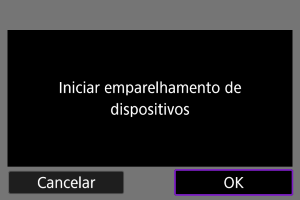
-
Aparece a seguinte mensagem. “******” representa os últimos seis dígitos do endereço MAC da câmara a ligar.
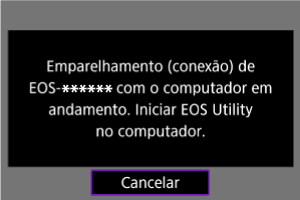
-
Passos no computador (2)
-
Inicie o EOS Utility.
-
No EOS Utility, clique em [Pairing over Wi-Fi/LAN/Emparelhar via Wi-Fi/LAN].
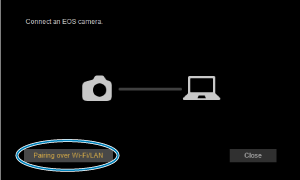
- Se aparecer uma mensagem relacionada com a firewall, selecione [Yes/Sim].
-
Clique em [Connect/Ligar].
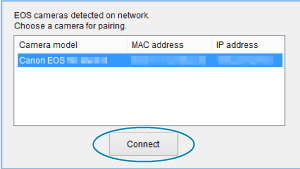
- Selecione a câmara à qual pretende ligar e clique em [Connect/Ligar].
Passos na câmara (3)
A ligação Wi-Fi a um computador está agora concluída.
- Controle a câmara utilizando o EOS Utility no computador.
- Para ligar de novo através de Wi-Fi, consulte Voltar a estabelecer ligação através de Wi-Fi/Bluetooth.
Ecrã [ Comunicando]
Comunicando]

-
Confirmar conf. de Wi-Fi
Pode verificar os detalhes de definição para ligações Wi-Fi ().
-
Detalhes erro
-
Desconectar
Encerra a ligação Wi-Fi.
Atenção
-
Se terminar a ligação Wi-Fi durante a gravação de um vídeo com disparo remoto, ocorrerá o seguinte.
- Qualquer gravação de vídeo em curso no modo de gravação de vídeos continuará.
- Qualquer gravação de vídeo em curso terminará com o modo de tirar fotografias.
- Não pode usar a câmara para disparar no modo de tirar fotografias quando estiver configurada no modo de gravação de vídeo no EOS Utility.
- Com uma ligação Wi-Fi estabelecida ao EOS Utility, algumas funções não estão disponíveis.
- No disparo remoto, a velocidade AF pode tornar-se mais lenta.
- Consoante o estado de comunicação, poderá haver um atraso na visualização de imagens ou no disparo do obturador.
- No Disparo Remoto no modo Visualização Direta, a velocidade de transmissão das imagens é mais lenta quando comparada com a ligação através de um cabo de interface. Desse modo, não é possível visualizar motivos em movimento com suavidade.
Editar/Eliminar Dispositivos para Ligações
Antes de editar ou eliminar as definições de ligação de outros dispositivos, desligue a ligação Wi-Fi.
-
Selecione [Editar/excluir dispositivo].
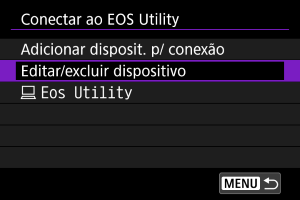
-
Selecione o dispositivo pretendido.
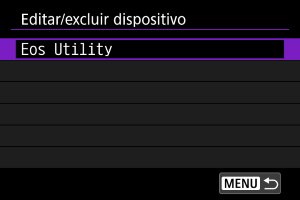
-
Selecione uma opção.
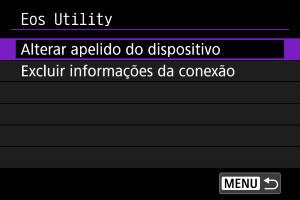
Alterar o nome dado aos dispositivos
Pode alterar o nome dos dispositivos aos quais a câmara se liga.
Apagar Informações da ligação
Pode eliminar as informações da ligação.
Reconectar usando as Informações de ligação
As informações de ligação configuradas podem ser utilizadas para ligar novamente.